 並更換所顯示顏色的碳粉匣。
並更換所顯示顏色的碳粉匣。更換碳粉匣
觸控面板顯示螢幕上顯示訊息<更換碳粉匣。(黑色)>時,按右下方的  並更換所顯示顏色的碳粉匣。
並更換所顯示顏色的碳粉匣。
 並更換所顯示顏色的碳粉匣。
並更換所顯示顏色的碳粉匣。
「黑色」碳粉或所有碳粉用盡而無法進行列印時,觸控面板顯示螢幕上會出現一個說明如何更換碳粉匣的螢幕。按照下面介紹的步驟更換碳粉匣。
若按[關閉],即使沒有立即更換碳粉匣,也可以繼續執行操作,如設定模式和掃描原稿。

 警告 警告 |
|
請勿燃燒用過的碳粉匣或將其投入明火中,否則可能會點燃碳粉,導致燒傷或火災事故。
如果您不小心灑出或散落碳粉,請小心將碳粉粒收集起來,或使用軟濕布擦拭乾淨,以免吸入。切勿使用沒有粉塵爆炸安全保護的吸塵器來清理灑出的碳粉。否則,可能會造成吸塵器故障,或是因為釋放靜電而產生粉塵爆炸。
|
 小心 小心 |
|
請將碳粉放置在兒童接觸不到的地方。
若誤食碳粉,請立即就醫。
若手或衣服沾到碳粉,請立即用冷水沖洗。用溫水清洗會使碳粉凝固,使碳粉汙漬變得更難以清除。
|
|
須知
|
|
僅使用本機器專用的碳粉匣。
有關「支援的Canon原廠碳粉」的資訊,請參閱「消耗品」。
在出現提示更換碳粉匣的訊息之前,請勿進行更換。
可以在本機器列印過程中更換碳粉匣。
要更換的碳粉顏色顯示在觸控面板顯示螢幕上。若必須更換多個碳粉匣,請按照以下順序更換碳粉匣:黑色、黃色、洋紅色、青色。
若青色、洋紅色或黃色碳粉用完後要繼續進行黑白影印或列印,請勿從本機器取出用完的碳粉匣。
可以顯示一個錯誤訊息通知使用者剩餘碳粉不足。有關顯示剩餘碳粉錯誤訊息的說明,請參閱「顯示剩餘碳粉錯誤訊息」。有關刪除剩餘碳粉錯誤訊息的說明,請參閱「刪除剩餘碳粉錯誤訊息」。
|
|
注意
|
|
有關如何更換碳粉匣的完整說明,可以透過在觸控面板顯示螢幕上按[上一步]或[下一步]獲取。
若在列印工作期間碳粉用盡,剩餘的列印工作將會在更換碳粉匣後進行。
若剩餘黑色碳粉,可以繼續進行黑白影印和列印。但是,若因青色、洋紅色或黃色碳粉耗盡而中斷工作,則黑白影印和列印僅可以用於中斷工作所使用的功能以外的其他功能。
更換碳粉匣後,若列印色彩與更換前的列印色彩不同,請從「設定/註冊」的[調整/維護]中執行[自動調整漸變]。(請參閱「自動漸變調整」)
|
1.
按[ ]。
]。
 ]。
]。|
注意
|
|
若「黑色」碳粉或所有碳粉用盡,無須執行此步驟。
|
2.
抓住碳粉匣更換蓋板的兩側將其開啟。
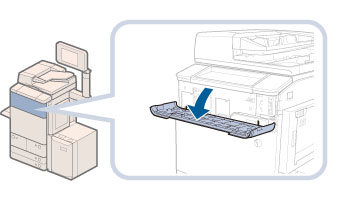
3.
從控制面板上的顯示螢幕選擇要更換碳粉的顏色→按[取出碳粉匣]。
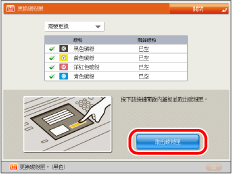
若選擇的碳粉仍有剩餘,則顯示訊息<所選碳粉匣仍舊可以使用。是否更換?>。若要繼續執行更換,按[是]。若不想更換碳粉,請按[否]。
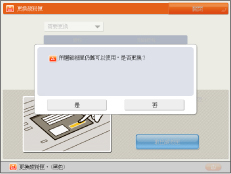
4.
等待內蓋板自動開啟,將碳粉匣拉出碳粉供給口。
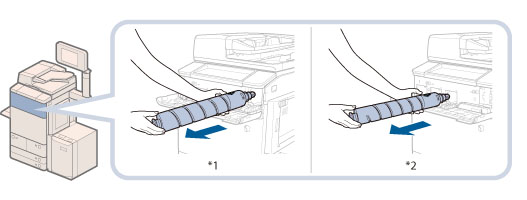
*1 黑色碳粉匣
*2 青色、洋紅色或黃色碳粉匣
若由於未開啟碳粉匣更換蓋板等原因導致內蓋板未自動開啟,則會顯示錯誤訊息。從步驟1開始重新執行各步驟。
 警告 警告 |
|
請勿燃燒用過的碳粉匣或將其投入明火中,否則可能會點燃匣中剩餘的碳粉,導致燒傷或火災事故。
|
|
須知
|
|
請勿強行開啟內蓋板,否則可能會損害本機器。
請勿觸摸碳粉匣供給碳粉的一端,或敲擊碳粉匣使其受到震動。否則可能會導致碳粉匣洩漏。
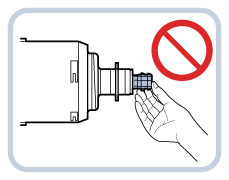 |
5.
準備新碳粉匣。
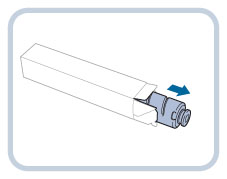
6.
如下所示,雙手握住新碳粉匣,輕輕地上下傾斜10次。
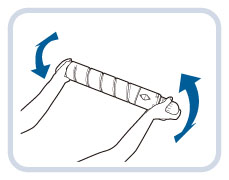
7.
沿箭頭方向旋擰新碳粉匣的紅色保護蓋以將其取下。
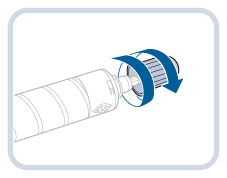
8.
將新碳粉匣盡可能向裡推。
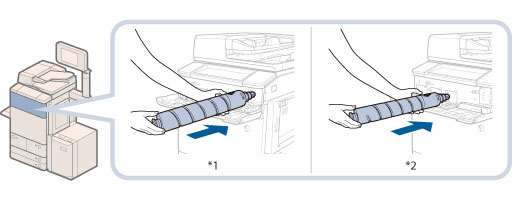
*1 黑色碳粉匣
*2 青色、洋紅色或黃色碳粉匣
|
須知
|
|
更換碳粉匣時,請確保碳粉匣的顏色與內蓋板上的標籤顏色相符。
|
9.
關閉內蓋板。
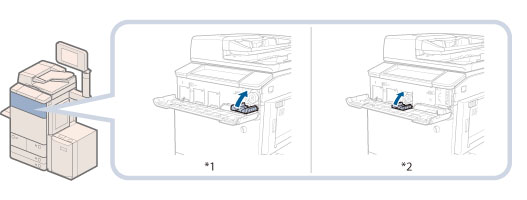
*1 黑色碳粉匣
*2 青色、洋紅色或黃色碳粉匣
若未插入碳粉匣,則無法關閉內蓋板。
 小心 小心 |
|
關閉內蓋板時,請小心勿夾住手指,否則可能導致人身傷害。
|
10.
關閉碳粉匣更換蓋板。
顯示碳粉確認螢幕。
 小心 小心 |
|
關閉碳粉匣更換蓋板時,請小心勿夾住手指,否則可能導致人身傷害。
|